Nota
El acceso a esta página requiere autorización. Puede intentar iniciar sesión o cambiar directorios.
El acceso a esta página requiere autorización. Puede intentar cambiar los directorios.
Nota
Azure Active Directory ahora es Microsoft Entra ID. Más información
Este artículo describe cómo instalar el complemento de visibilidad de inventario para Microsoft Dynamics 365 Supply Chain Management.
Debe usar Microsoft Dynamics Lifecycle Services (LCS) para instalar el complemento de visibilidad de inventario. Lifecycle Services es un portal de colaboración que proporciona un entorno y un conjunto de servicios actualizados periódicamente que le ayudan a gestionar el ciclo de vida de la aplicación de sus aplicaciones de Finanzas y operaciones. Para obtener más información, consulte Recursos de Lifecycle Services.
Sugerencia
Si es consultor de funciones o de soluciones, le recomendamos que se una al complemento de visibilidad de inventario del grupo de Yammer, donde podrá leer sobre los últimos desarrollos, intercambie consejos con otros consultores y desarrolladores y analice características.
Si tiene problemas técnicos o se encuentra con excepciones, puede obtener ayuda enviando un correo electrónico directamente al equipo de producto de Visibilidad de inventario en inventvisibilitysupp@microsoft.com (asegúrese de incluir su ID de entorno de Supply Chain Management).
Para obtener ejemplos de códigos útiles y guías de solución de problemas, visite el repositorio de GitHub de visibilidad de inventario.
Requisitos previos Visibilidad de inventario
Para poder instalar el complemento de visibilidad de inventario, debe completar las siguientes tareas:
- Obtenga un proyecto de implementación de Lifecycle Services con al menos un entorno implementado.
- Asegúrese de que se hayan completado los requisitos previos para configurar complementos. Para obtener más información sobre estos requisitos previos, consulte Información general sobre los complementos. La visibilidad de inventario no requiere vinculación de escritura dual.
En la siguiente tabla, se enumeran los países/regiones en los que actualmente se admite Visibilidad de inventario.
| Región de Azure | Nombre corto de la región |
|---|---|
| Este de Asia | eas |
| Sudeste Asiático | seas |
| Este de Australia | eau |
| Sudeste de Australia | seau |
| Sur de Brasil | sbr |
| Canadá central | cca |
| Este de Canadá | eca |
| Este de China 2 | cne2 |
| Norte de China 2 | cnn2 |
| Norte de Europa | neu |
| Europa Occidental | weu |
| Centro de Francia | cfr |
| Sur de Francia | sfr |
| Centro de la India | cin |
| Sur de la india | sin |
| Este de Japón | ejp |
| Oeste de Japón | wjp |
| Este de Noruega | eno |
| Oeste de Noruega | wno |
| Oeste de Sudáfrica | wza |
| Norte de Sudáfrica | nza |
| Norte de Suiza | nch |
| Oeste de Suiza | wch |
| Norte de Emiratos Árabes Unidos | nae |
| Sur del Reino Unido | suk |
| Oeste del Reino Unido | wuk |
| Este de EE. UU. | eus |
| Oeste de EE. UU. | wus |
Si tiene alguna pregunta sobre estos requisitos previos, comuníquese con el equipo de productos de Visibilidad de inventario en inventvisibilitysupp@microsoft.com.
Instalar el complemento de visibilidad de inventario
Antes de instalar el complemento, registre una solicitud y agregue un secreto de cliente a Microsoft Entra en su suscripción de Azure. Para obtener instrucciones, consulte Registrar una solicitud y Agregar un secreto de cliente. Asegúrese de anotar los valores de Id. de la aplicación (cliente), Secreto del cliente e Id. de inquilino, porque los necesitará más adelante.
Importante
Si tiene más de un entorno de Lifecycle Services, cree una aplicación de Microsoft Entra diferente para cada uno de ellos. Si usa el mismo ID de aplicación y el mismo ID de inquilino para instalar el complemento de visibilidad de inventario para diferentes entornos, se producirá un problema de token para los entornos más antiguos. De este modo, solo será válida la último instalación.
Después de registrar una solicitud y agregar un secreto de cliente en Microsoft Entra ID, siga estos pasos para instalar el complemento de visibilidad de inventario.
Inicie sesión en Lifecycle Services.
En la página de inicio, seleccione el proyecto donde se implementa su entorno.
En la página del proyecto, seleccione el entorno donde desea instalar el complemento.
En la página del entorno, desplácese hacia abajo hasta que encuentre la sección Complementos de entorno en la sección Integración de Power Platform. Allí, puede encontrar el nombre del entorno de Dataverse. Confirme que el nombre del entorno de Dataverse es el que desea utilizar para la visibilidad del inventario.
Nota
Actualmente, solo se admiten entornos de Dataverse creados mediante Lifecycle Services. Si su entorno de Dataverse se creó de otra forma (por ejemplo, usando el Centro de administración de PowerApps) y si está vinculado a su entorno de Supply Chain Management, primero debe solucionar el problema de asignación antes de instalar el complemento Visibilidad de inventario.
Es posible que su entorno de doble escritura esté vinculado a una instancia de Dataverse mientras Lifecycle Services no está configurado para la integración de Power Platform. Este desajuste de vinculación puede provocar un comportamiento inesperado. Recomendamos que los detalles del entorno de Lifecycle Services coincidan con lo que está conectado en doble escritura para que los eventos comerciales, las tablas virtuales y los complementos puedan usar la misma conexión. Vea Desajuste de enlace para obtener información sobre cómo solucionar el problema de asignación. Una vez que se resuelve el problema de asignación, puede proceder a instalar Inventory Visibility.
En la sección Complementos de entorno, seleccione Instalar un nuevo complemento.
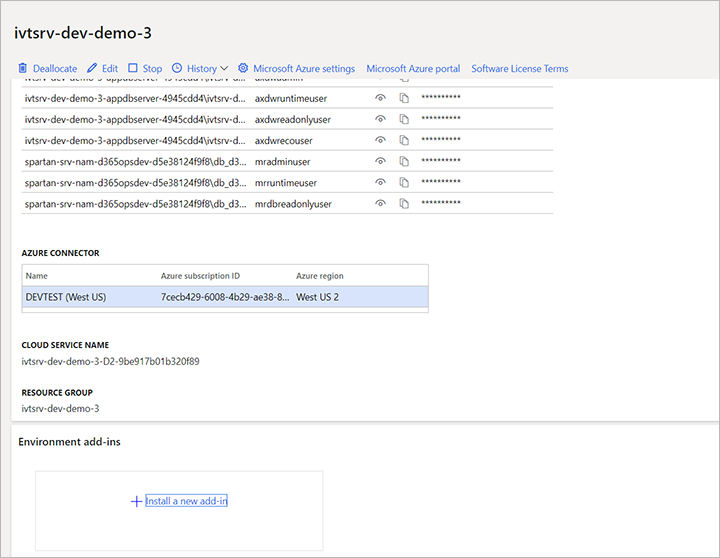
Seleccione el vínculo Instalar un nuevo complemento. Se abre una lista de complementos disponibles.
En la lista, seleccione Visibilidad de inventario.
Establezca los siguientes campos para su entorno:
- Id. de la aplicación Microsoft Entra (cliente) – Introduzca el Id. de la aplicación de Microsoft Entra que creó y anotó anteriormente.
- Id. del inquilino de Microsoft Entra – Introduzca el Id. del inquilino que anotó anteriormente.
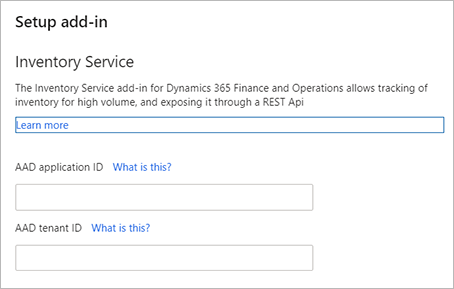
Acepte los términos y condiciones seleccionando la casilla de verificación Términos y condiciones.
Seleccione Instalar. El estado del complemento se muestra como Instalando. Cuando se complete la instalación, actualice la página. El estado debería cambiar a Instalado.
En Dataverse, seleccione la sección Aplicaciones en la navegación de la izquierda y verifique que Visibilidad de inventario Power Apps se instala correctamente. Si la sección Aplicaciones no existe, comuníquese con el equipo de productos de Inventory Visibility en inventvisibilitysupp@microsoft.com.
Nota
Si el sistema le advierte que no tiene permiso para instalar Inventory Visibility en Lifecycle Services, debe comunicarse con el administrador para modificar su permiso.
Si tarda más de una hora en instalarse desde la página de Lifecycle Services, es probable que su cuenta de usuario no tenga permiso para instalar soluciones en el entorno de Dataverse. Siga estos pasos para solucionar el problema:
Cancele el proceso de instalación del complemento de visibilidad de inventario desde la página de Lifecycle Services.
Inicie sesión en el Centro de administración de Microsoft 365 y asegúrese de que la cuenta de usuario que desea usar para instalar el complemento tenga la licencia de "Plan de Dynamics 365 Unified Operations" asignada. Asigne la licencia si es necesario.
Inicie sesión en el Centro de administración de Power Platform utilizando la cuenta de usuario correspondiente. A continuación, instale el complemento de visibilidad de inventario siguiendo estos pasos:
- Seleccione el entorno donde desea instalar el complemento.
- Seleccione Aplicaciones de Dynamics 365.
- Seleccione Instalar aplicación.
- Seleccione Visibilidad de inventario
Una vez finalizada la instalación, vuelva a la página de Lifecycle Services e intente volver a instalar el complemento Visibilidad de inventario.
Configurar la visibilidad del inventario en Supply Chain Management
Implementar el paquete de integración de visibilidad de inventario
Si está ejecutando Supply Chain Management versión 10.0.17 o anterior, comuníquese con el equipo de soporte a bordo de Inventory Visibility en inventvisibilitysupp@microsoft.com para obtener el archivo del paquete. Luego implemente el paquete en Lifecycle Services.
Nota
Si se produce un error de discrepancia de versión durante la implementación, debe importar manualmente el proyecto X ++ a su entorno de desarrollo. Luego, cree el paquete implementable en su entorno de desarrollo e impleméntelo en su entorno de producción.
El código se incluye con Supply Chain Management versión 10.0.18. Si está ejecutando esa versión o una posterior, la implementación no es necesaria.
Asegúrese de que las siguientes funciones estén activadas en su entorno de Supply Chain Management. (De forma predeterminada, están activadas).
| Descripción de la característica | Versión de código | Alternar clase |
|---|---|---|
| Habilitar o deshabilitar el uso de dimensiones de inventario en la tabla InventSum | 10.0.11 | InventUseDimOfInventSumToggle |
| Habilitar o deshabilitar el uso de dimensiones de inventario en la tabla InventSumDelta | 10.0.12 | InventUseDimOfInventSumDeltaToggle |
Configurar integración de Visibilidad de inventario
Una vez que haya instalado el complemento, prepare su sistema de Supply Chain Management para trabajar con él siguiendo estos pasos.
En Supply Chain Management, abra el espacio de trabajo Gestión de funciones y active la caracterísica Integración de visibilidad de inventario.
Vaya a Gestión del inventario>Configuración>Parámetros de integración de Visibilidad de inventario.
Abra la pestaña General y realice los siguientes ajustes:
- Punto final de visibilidad de inventario - Ingrese la URL del entorno en el que está ejecutando Visibilidad de inventario. Para obtener más información, consulte Encuentre su punto final de servicio y lea la configuración.
- Número máximo de registros en una sola solicitud - Establezca el número máximo de registros para incluir en una sola solicitud. Debe ingresar un número entero positivo menor o igual que 1000. El valor predeterminado es 512. Recomendamos encarecidamente mantener el valor predeterminado a menos que haya recibido asesoramiento del soporte técnico de Microsoft o esté seguro de que necesita cambiarlo.
Las siguientes características opcionales mejoran la funcionalidad de Visibilidad de inventario. Decida si desea utilizar una de estas funciones o ambas. Si lo hace, configúrelas. (También puede configurarlas después).
- Reservas y compensaciones flexibles: las reservas flexibles ayudan a las organizaciones a lograr una única fuente de referencia del inventario disponible, especialmente durante el proceso de entrega de pedidos. Para obtener más información sobre esta característica y sobre cómo activarla, consulte Reservas de Visibilidad de inventario.
- Compatibilidad con elementos de procesos de gestión de almacén (WMS): esta característica le permite utilizar elementos WMS con Visibilidad de inventario. Para obtener más información sobre esta característica y sobre cómo activarla, consulte Reservas de Visibilidad de inventario para elementos WMS.
- Resumen de inventario: esta función proporciona un resumen de inventario de productos, junto con todas las dimensiones. Para obtener más información sobre esta característica y sobre cómo activarla, consulte Resumen de inventario.
- Precargue una consulta disponible optimizada: esta función proporciona un resumen de inventario agregado para productos por dimensiones configuradas. Para más información sobre cómo habilitar y configurar esta característica, consulte Precargar una consulta disponible simplificada.
Después de terminar de configurar las funciones opcionales que seleccionó, vaya a Gestión de inventario>Periódico>Integración de visibilidad de inventario y habilite el trabajo. Todos los eventos de cambio de inventario de Supply Chain Management ahora se publicarán en Visibilidad de inventario.
Nota
Cuando habilita el trabajo de integración de Visibilidad de inventario, si recibe un error que indica que debe actualizar el esquema de partición, consulte la sección Actualizar esquema de partición a dos si recibe un error al habilitar el trabajo de integración de Visibilidad de inventario de este artículo para obtener instrucciones.
Revisiones de la integración de visibilidad de inventario
Para obtener una lista de las últimas revisiones disponibles para las funciones de integración de visibilidad del inventario en Supply Chain Management, consulte Revisiones recientes de Dynamics 365 SCM.
Actualice el esquema de partición a dos si obtiene un error al habilitar el trabajo de integración de visibilidad de inventario
Cuando intenta habilitar el trabajo por lotes de integración de Visibilidad del inventario desde Supply Chain Management, es posible que reciba el siguiente error:
No se pueden sincronizar más de 500 000 registros en el mismo almacén. Para mitigar este problema, actualice el esquema de partición a 2 en el complemento visibilidad de inventario. Contacte con el equipo de soporte de visibilidad de inventario en
inventvisibilitysupp@microsoft.compara obtener más información.
Si recibe este error, siga estos pasos para actualizar su esquema de partición para ayudar a evitar problemas de falta de memoria. Si no recibe este error, puede omitir este procedimiento.
- En Power Apps, elimine todos los datos de inventario.
- Configure un sistema para enviar solicitudes de API a Visibilidad del inventario.
- Después de borrar todos los datos, llame a la API
Getcon un cuerpo denonepara obtener todos los ID de partición (usando/api/environment/{environmentId}/allpartitionids). Revise la respuesta para confirmar que los datos se han borrado por completo. El resultado debe estar vacío. - Llame a la API
Postcon un cuerpo denonepara cambiar el esquema de partición (usando/api/environment/{environmentId}/updatePartitionSchema?newversion=2). - En Power Apps, habilite la característica inventario de almacén avanzado y actualice la configuración.
- En Power Apps, revise la configuración del tiempo de ejecución. El campo
CachePartitonIdVersiondebería mostrar un valor deByLocationAndProductIdMod64. - En Supply Chain Management, vaya a Gestión de inventario>Periódicas>Integración de visibilidad de inventario para habilitar el trabajo.
Actualizar el complemento de visibilidad de inventario
Para actualizar una versión instalada del complemento Inventory Visibility a la última versión, siga estos pasos:
Inicie sesión en el centro de administración de Power Platform
En el panel de navegación izquierdo, seleccione Entornos.
Abra el entorno donde desea actualizar el complemento de visibilidad de inventario.
En la sección Recursos, seleccione Aplicaciones de Dynamics 365.
En la lista, busque la fila donde Nombre es Visibilidad de inventario de Dynamics 365. Verifique el valor en la columna Estado para esta fila.
- Si el Estado es Instalado, entonces ya estás ejecutando la última versión para que puedas omitir el resto. de este procedimiento.
- Si el Estado es Actualización disponible, entonces hay una actualización disponible. Continua con el siguiente paso.
Sugerencia
Para ver qué versión del complemento está ejecutando actualmente, independientemente del estado, abra el menú Más acciones de la aplicación (botón de puntos suspensivos) y luego seleccione Detalles.
Si la página muestra que hay una actualización disponible, abra el menú Más acciones de la aplicación (botón de puntos suspensivos) y luego seleccione Actualizar.
Se abre un cuadro de diálogo. Seleccione la casilla de verificación para aceptar los términos del servicio y luego seleccione Actualizar.
Se abre una ventana emergente pidiéndole que confirme la acción. Para continuar, ingrese el nombre de su entorno en el campo provisto y luego seleccione Actualizar.
Desinstalar el complemento de visibilidad de inventario
Para desinstalar el complemento de visibilidad de inventario, siga estos pasos:
Inicie sesión en de Supply Chain Management.
Vaya a Gestión del inventario>Periódico>Integración de visibilidad de inventario y deshabilite el trabajo.
Vaya a Lifecycle Services y abra la página del entorno en el que desea desinstalar el complemento (consulte también la sección Instalar el complemento de visibilidad de inventario).
Seleccione Desinstalar.
El proceso de desinstalación ahora finaliza el complemento de visibilidad de inventario, anula el registro del complemento de Lifecycle Services y elimina los datos temporales almacenados en la caché de datos del complemento de visibilidad de inventario. Sin embargo, los datos de inventario principal que se sincronizaron con su suscripción de Dataverse todavía se almacenan allí. Para eliminar estos datos y todas las soluciones relacionadas con la visibilidad del inventario, complete el resto de este procedimiento.
Abra Power Apps.
Seleccione Entorno en la barra de navegación.
Seleccione el entorno de Dataverse que está enlazado con su entorno de Lifecycle Services.
Vaya a Soluciones y elimine las siguientes cinco soluciones en este orden:
- Dynamics 365 Inventory Visibility: delimitador
- Dynamics 365 Inventory Visibility - Complementos
- Dynamics 365 Inventory Visibility - Aplicación
- Dynamics 365 Inventory Visibility - Controles
- Dynamics 365 Inventory Visibility - Base
Después de eliminar estas soluciones, también se eliminarán los datos almacenados en tablas.
Importante
Solo debe eliminar los datos y las soluciones relacionados con la visibilidad del inventario en Power Apps si está seguro de que no volverá a utilizar la visibilidad del inventario en el entorno actual. Si los elimina y luego intenta reinstalar Inventory Visibility desde la página LCS nuevamente más tarde, es posible que encuentre problemas como quedarse atascado durante la instalación y no poder recuperarse.
Si necesita desinstalar y reinstalar el complemento porque restauró la base de datos de Supply Chain Management, no elimine los datos y las soluciones en Power Apps. En su lugar, siga el procedimiento en Limpiar datos de visibilidad del inventario de Dataverse antes de restaurar la base de datos de Supply Chain Management para solucionar cualquier problema de datos.
Limpiar datos de visibilidad de inventario de Dataverse antes de restaurar la base de datos de Supply Chain Management
Si ha estado usando Inventory Visibility y luego restauró su base de datos de Supply Chain Management, entonces su base de datos restaurada puede contener datos que ya no son consistentes con los datos sincronizados previamente por Inventory Visibility para Dataverse. Esta inconsistencia de datos puede causar errores del sistema y otros problemas. Por lo tanto, es importante que siempre limpie todos los datos de Visibilidad de inventario de Dataverse antes de restaurar una base de datos de Supply Chain Management.
Si necesita restaurar una base de datos de Supply Chain Management, use el siguiente procedimiento:
- Inicie sesión en de Supply Chain Management.
- Vaya a Gestión del inventario>Periódico>Integración de visibilidad de inventario y deshabilite el trabajo.
- Deja de enviar solicitudes a visibilidad de inventario desde cualquier otro sistema de terceros.
- En Power Apps, abra la página Configuración para visibilidad de inventario. Luego seleccione Borrar datos de usuario en la esquina superior derecha. Esto borra los datos de inventario sucios de una base de datos restaurada sin afectar ninguna configuración existente.
- Restaure su base de datos de Supply Chain Management, por ejemplo, como se describe en Restauración de un punto en el tiempo de la base de datos (PITR) o Restauración en un momento dado de la base de datos de producción en un entorno de espacio aislado.
- Vaya a Gestión del inventario>Periódico>Integración de visibilidad de inventario y vuelva a habilitar el trabajo.
Importante
Hay varias formas de migrar datos entre entornos de Dataverse, pero desaconsejamos hacerlo porque los datos de Dataverse incluyen su EnvironmentId, lo que significa que migrar datos directamente entre diferentes entornos dará como resultado la corrupción de datos. Si experimenta este problema, contacte con inventvisibilitysupp@microsoft.com para obtener ayuda.